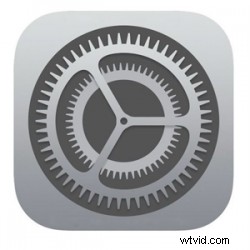 Nous sommes tous passés par là ; vous souhaitez modifier un paramètre sur votre iPhone, iPad ou iPod touch, mais vous ne vous souvenez plus où se trouve cette préférence ou cette option dans l'application Paramètres. Heureusement, grâce à une fonction de recherche intégrée à l'application Paramètres d'iOS, vous n'avez plus à vous demander et à fouiller pour trouver un paramètre particulier, vous pouvez simplement le rechercher en le tapant dans une zone de recherche de paramètres masqués.
Nous sommes tous passés par là ; vous souhaitez modifier un paramètre sur votre iPhone, iPad ou iPod touch, mais vous ne vous souvenez plus où se trouve cette préférence ou cette option dans l'application Paramètres. Heureusement, grâce à une fonction de recherche intégrée à l'application Paramètres d'iOS, vous n'avez plus à vous demander et à fouiller pour trouver un paramètre particulier, vous pouvez simplement le rechercher en le tapant dans une zone de recherche de paramètres masqués.
La recherche de paramètres nécessite une version iOS moderne et, comme mentionné, similaire à la fonction de recherche générale d'iOS, elle est quelque peu cachée, alors ne soyez pas surpris si vous n'avez pas encore vu le champ de recherche dans l'application Paramètres. Ne vous inquiétez pas, il est facile à utiliser et nous vous montrerons comment accéder à cette fonctionnalité pratique.
Comment rechercher des paramètres dans iOS
Utilisez ceci pour trouver et accéder rapidement aux paramètres dans iOS :
- Ouvrez l'application Paramètres sur l'iPhone, l'iPad ou l'iPod touch
- Sur l'écran principal de l'application Paramètres, appuyez et déroulez l'écran des paramètres pour afficher la zone "Rechercher" en haut de l'écran Paramètres
- Saisissez vos paramètres de recherche pour trouver les options correspondantes dans l'application Paramètres, puis appuyez sur l'un des résultats pour accéder immédiatement à cette partie de l'application Paramètres
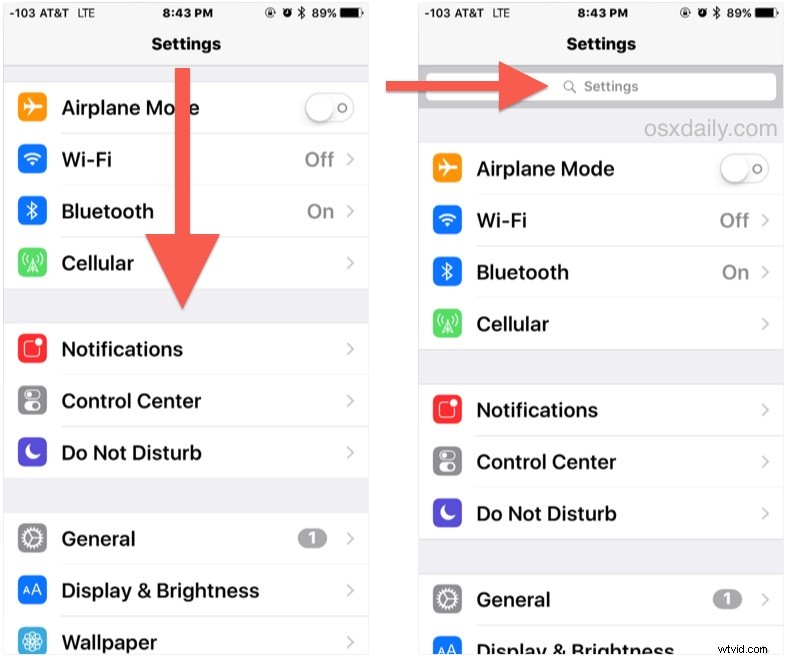
Vous remarquerez que les résultats de la recherche ont également le chemin d'accès au paramètre dans l'application Paramètres elle-même, ce qui peut en faire un outil d'assistance utile pour localiser une option et soit la mémoriser vous-même, soit la transmettre à quelqu'un d'autre.
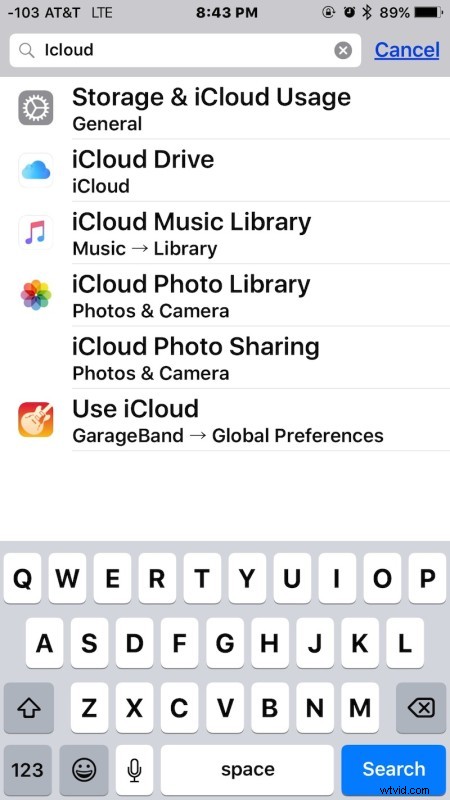
C'est évidemment beaucoup plus facile que de pêcher sans but pour un paramètre donné, d'autant plus que certains paramètres sont répartis dans l'application Paramètres iOS et pas toujours dans les endroits les plus évidents. Comme vous pouvez le voir dans l'exemple de recherche ci-dessus, divers paramètres iCloud sont situés à six endroits différents dans l'application Paramètres.
La vidéo ci-dessous illustre la fonctionnalité de recherche de paramètres dans iOS sur un iPhone, comme vous pouvez le constater, elle est rapide et facile à utiliser :
Au fur et à mesure qu'iOS gagne en fonctionnalités et en complexité, la recherche de paramètres devient de plus en plus utile, donc la prochaine fois que vous vous demanderez où changer une préférence ou faire un ajustement, n'oubliez pas que cette fonctionnalité existe, elle vous rendra la vie un peu plus facile .
Bien sûr, une autre option consiste à compter sur Siri, bien que Siri soit un peu plus limité. Néanmoins, vous pouvez également ouvrir des paramètres spécifiques avec Siri en faisant une demande, et vous pouvez même demander à Siri de modifier certains paramètres en émettant également une commande appropriée.
La possibilité de rechercher des paramètres est limitée aux versions les plus récentes du logiciel système iOS, tout ce qui est antérieur à la version 9 aura la capacité, contrairement aux versions antérieures. Donc, si vous êtes à jour sur iOS 12, iOS 11, 10 ou versions ultérieures, vous êtes absolument couvert par la recherche de paramètres iOS !
